怎么把视频保存到电脑文件夹 网上视频保存到电脑的方法
更新时间:2024-07-12 13:58:28作者:xtang
在日常生活中,我们经常会遇到想要保存网上视频到电脑文件夹的需求,为了方便随时观看或分享这些视频,我们需要学会如何将它们保存到电脑中。通过简单的操作步骤,我们可以轻松地将喜爱的视频保存到电脑文件夹中,让我们随时随地畅享视频乐趣。接下来让我们一起来了解一下具体的保存方法吧!
步骤如下:
1.如果我们浏览的视频网站支持下载,那么首先就是要在视频播放页面中找到下载按钮了,如下图...
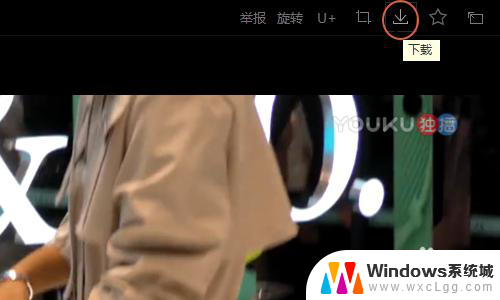
2.点击下载按钮或者图标,即可对视频进行本地保存了,在保存的时候也会有对应文件夹提示;
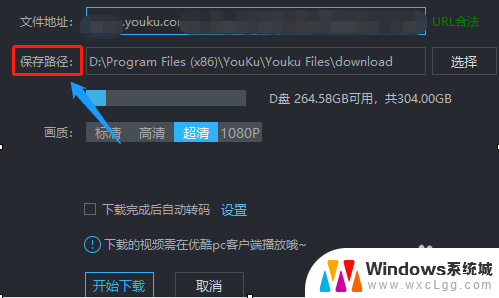
3.不过更多的时候,现在多数视频网站不支持直接下载视频。这个时候我们可能就要借助第三方软件了,比如小编今天介绍的360安全浏览器,通过360浏览器打开刚才的视频网站,当鼠标移动到视频上方,即可看到下图所示的“边播边录”选项;
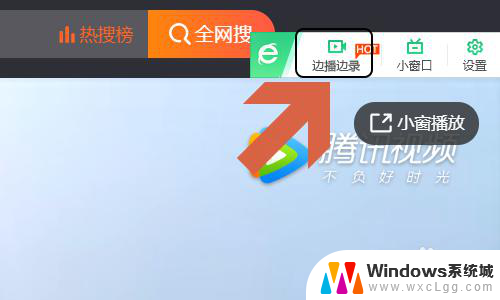
4.点击这一项以后,就会弹出视频录制窗口。点击窗口最下面的红色按钮就开始录制了,下图就是正在录制视频中;

5.当录制完成以后,系统会自动将刚才录制的视频保存到默认文件夹里面。当然我们也可以更改文件保存的位置,比如小编就设置将视频保存到了电脑桌面上;

以上就是将视频保存到电脑文件夹的全部内容,如果有不清楚的用户,可以参考以上小编的步骤进行操作,希望能对大家有所帮助。
怎么把视频保存到电脑文件夹 网上视频保存到电脑的方法相关教程
-
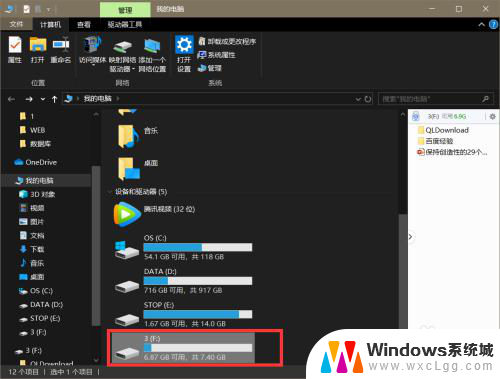 视频保存到u盘无法播放 U盘视频无法在电脑上播放
视频保存到u盘无法播放 U盘视频无法在电脑上播放2024-03-10
-
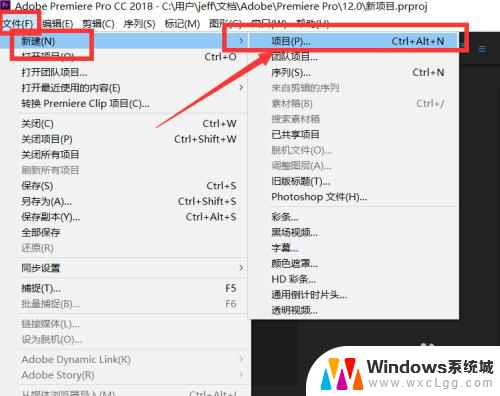 pr软件导出的视频在哪里 如何找到保存导出文件的文件夹
pr软件导出的视频在哪里 如何找到保存导出文件的文件夹2023-12-23
-
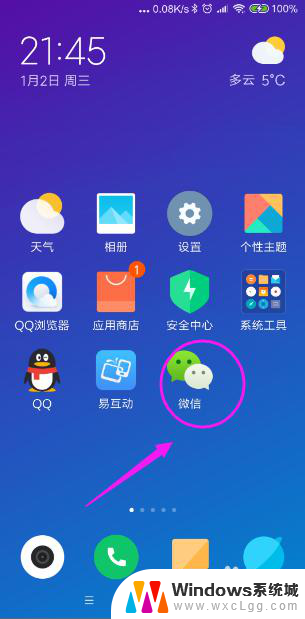 如何把微信视频保存到相册 怎样在微信里保存视频到相册
如何把微信视频保存到相册 怎样在微信里保存视频到相册2024-04-15
-
 如何将微信里的视频保存到电脑 电脑保存手机微信视频的步骤
如何将微信里的视频保存到电脑 电脑保存手机微信视频的步骤2023-11-11
-
 手机微信下载的视频在哪个文件夹 微信中视频保存在哪
手机微信下载的视频在哪个文件夹 微信中视频保存在哪2025-03-21
-
 如何快速把手机视频传到电脑 手机视频如何传到电脑上
如何快速把手机视频传到电脑 手机视频如何传到电脑上2023-12-08
电脑教程推荐
- 1 固态硬盘装进去电脑没有显示怎么办 电脑新增固态硬盘无法显示怎么办
- 2 switch手柄对应键盘键位 手柄按键对应键盘键位图
- 3 微信图片怎么发原图 微信发图片怎样选择原图
- 4 微信拉黑对方怎么拉回来 怎么解除微信拉黑
- 5 笔记本键盘数字打不出 笔记本电脑数字键无法使用的解决方法
- 6 天正打开时怎么切换cad版本 天正CAD默认运行的CAD版本如何更改
- 7 家庭wifi密码忘记了怎么找回来 家里wifi密码忘了怎么办
- 8 怎么关闭edge浏览器的广告 Edge浏览器拦截弹窗和广告的步骤
- 9 windows未激活怎么弄 windows系统未激活怎么解决
- 10 文件夹顺序如何自己设置 电脑文件夹自定义排序方法